ノートン モバイルセキュリティの概要
セキュリティソフトの一大ブランド、ノートンのAndroid版です。
かなり早い時期からAndroid向けのセキュリティソフトをリリースしてきたこともあり、ノートンの機能が標準として認識されている感があります。
そのため機能は標準的で珍しいものはありませんが、操作性がとても良く、初心者の人も高度なセキュリティ機能を使いこなすことができます。
主な機能
マルウェア対策
Webプロテクション
盗難対策
着信遮断
バックアップ
<メイン画面>
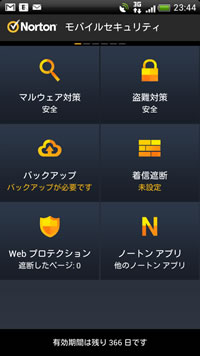
とても分かりやすいメイン画面です。
この画面からのタップだけでなく、左右のスライドでもメニュー画面を切り替えることができます。
マルウェア対策
スマホ本体の脅威をスキャンします。定評のあるノートンのスキャンエンジンなので、高速かつ高性能です。
スケジュールを設定して定期的なスキャンをしたり、SDカード内のスキャンについてONとOFFを切り替え可能です。
AV-TEST.orgによる評価では、ノートンのPROTECTIONは5.5(満点は6.0)で、とても良いという評価になっています。
<マルウェア対策画面>
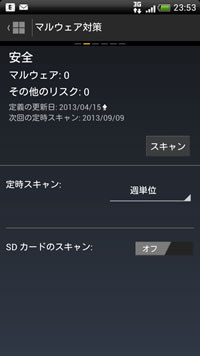
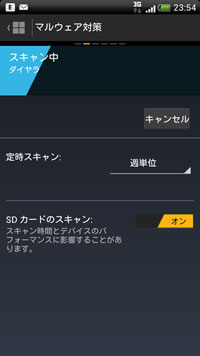
Webプロテクション
スマホでのWeb閲覧を安全に行うための機能です。フィッシングサイト、詐欺サイトなど巧妙な悪性サイトへのアクセスもブロックします。
<Webプロテクション>
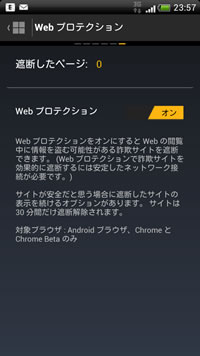
ほとんどのセキュリティソフトがAndroid標準ブラウザのみの対応になっているのに対し、ノートンはChromeにも対応しています。
盗難対策
ノートンの盗難対策機能は標準的なものですが、操作性がとても良く分かりやすいのが特徴です。
<盗難対策>
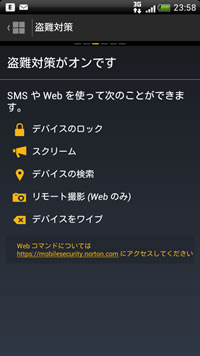
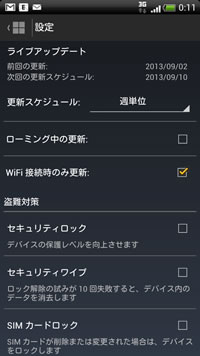
いざとなった時のために、スマホ側でONとOFFを切り替えたり、設定をしておきます。
<PC側の管理画面>
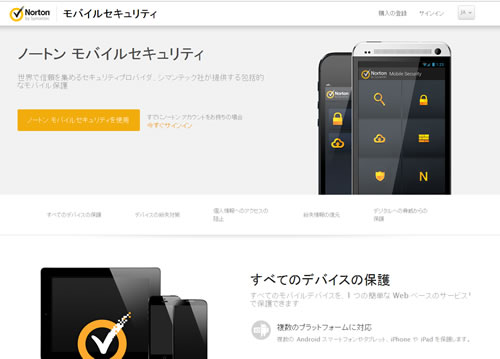
スマホと同じノートンアカウントでログインすると、PCでスマホを遠隔操作できるようになります。
https://mobilesecurity.norton.com
<(PC管理画面)デバイスのロック>
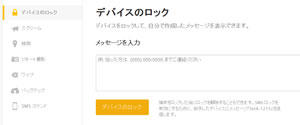
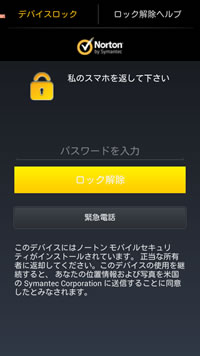
スマホに表示させたいメッセージを入力してボタンをクリックすると(上)、遠隔ロックが発動してメッセージが表示されます(下)。
<PC管理画面のメニュー>
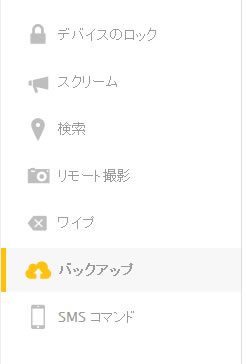
デバイスのロック、スクリーム(警告音)、検索(端末位置の特定)、リモート撮影、ワイプ(リモート消去)、バックアップ(連絡先のバックアップ)などの機能が並んでいます。
<検索、リモート撮影>
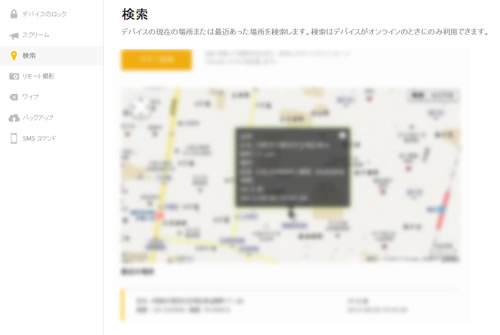
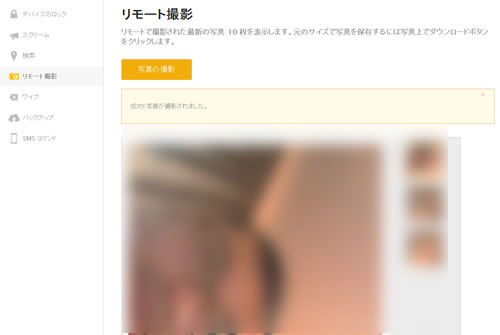
地図上の位置特定、リモート撮影ともにとても高性能です。
着信遮断
不要な電話、迷惑なメール、SMS(ショートメール)などを設定に基づいてブロックします。
ブラックリストを登録することにより、着信およびSMSを個別にブロックすることができます。
<着信遮断>
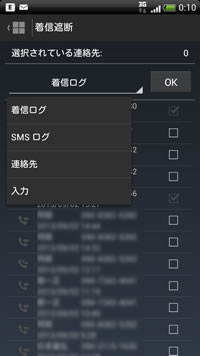
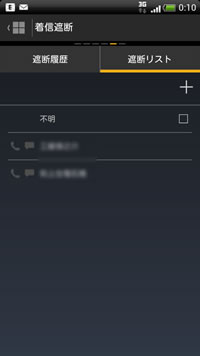
動作の軽さ
ノートン モバイルセキュリティのウイルススキャン所要時間:1分59秒
スキャンの対象:インストールされているアプリ、SDカード内(SDカードのスキャン有無はスキャン時に選択可能)
端末起動1時間後のメモリ使用量:465MB
SDカード内のスキャンまでを行って2分を切っているのは、さすがノートンと言える結果となりました。
メモリ使用量についても若干少なめなので、これについてもノートンの実力を見ることができます。
その他 バックアップ
スマホ端末に保存している連絡先データを一括してバックアップします。
スマホ側から行うだけでなく、遠隔操作でもバックアップが可能なので、万が一盗難に遭った時もバックアップをした上でデータをリモート消去できます。
<スマホ側バックアップ画面>
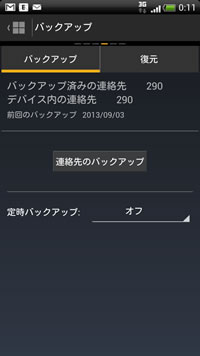
<PC側バックアップ画面>
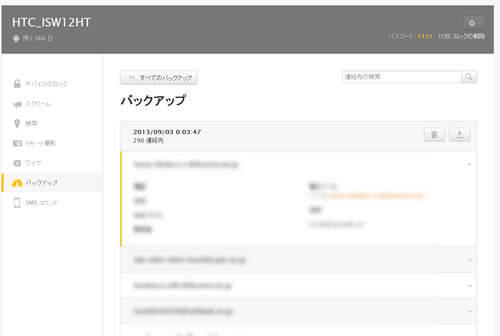
導入の手順
ノートン社の公式サイトに、ダウンロード、購入ボタンがあります。
http://jp.norton.com/portal-n360md/promo/
ノートン360というマルチデバイスソフトを購入すると、Windows、Mac、Androidの中から3台のライセンスが含まれています。
<公式サイト>
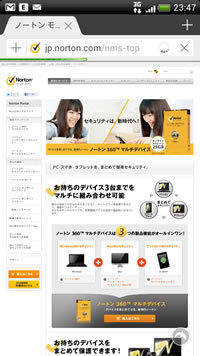
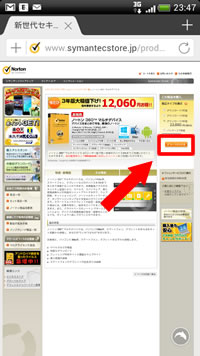
製品ページの「購入はこちら」をタップして、購入ページで「カートに入れる」をタップ。
<認証画面>
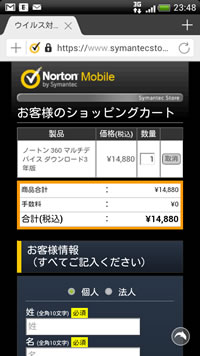
必要事項を入力し、購入を確定させます。
<インストール開始>
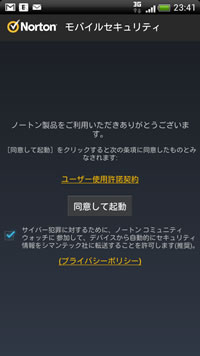
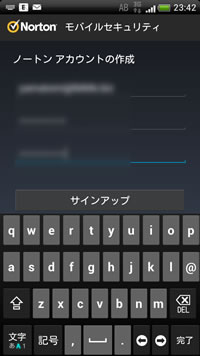
インストールと同時に、ノートンアカウントを作成します。このアカウントは盗難対策での遠隔操作にも利用します。
アカウントの作成が完了したら、インストール完了です。
システム要件
対応機種:AndroidとGoogle Playアプリを搭載したスマートフォンおよびタブレット
対応OS:Android:2.2/2.3/3.0/3.1/3.2/4.0/4.1/4.2
15MBの空き容量
まとめ
ノートンという名前だけでも安心感を与えるブランド。
そのブランドに恥じない充実した内容となっています。
ノートンならではと言える機能は、Google Chromeに対応したWebプロテクション、遠隔操作によるバックアップなどです。いずれも利用価値の高い機能なので、こうした機能を求めている人にノートンは非常に有効です。
メモリ使用量や稼働速度の面においてもスマホの利用を邪魔しないレベルです。
価格
ノートン360マルチデバイス ダウンロード1年版 8,980円(税込)
ノートン360マルチデバイス ダウンロード2年版 13,880円(税込)
